Cómo configurar notificaciones automáticas de redes sociales en Discord paso a paso
Te explicamos cómo configurar notificaciones automáticas de YouTube, Twitter o Instagram en Discord paso a paso con herramientas gratuitas

Si decidiste dar el primer paso y creaste un servidor desde cero en Discord, configurar las notificaciones automáticas de redes sociales para mantener informados a los usuarios que están dentro del mismo, es sin lugar a duda una de las mejores funciones que puedes activar. De esta manera, cada vez que publiques en plataformas como X (Twitter), Instagram, YouTube o incluso TikTok, tu servidor podrá recibir una alerta instantánea con el enlace al contenido.
Esto no solo mejora la actividad en tu servidor, también te permite automatizar tareas y ahorrar tiempo. Para que no pierdas tiempo buscando esta función dentro de Discord, aquí te explicaremos cómo activarla paso a paso y sin complicaciones.
¿Qué necesitas para empezar?
Antes de comenzar con la configuración, hay algunos puntos básicos que debes tener en cuenta para que todo funcione correctamente.
Necesitarás ser administrador del servidor o tener permisos para gestionar integraciones. Además, deberás utilizar bots externos como Sapphire o IFTT para conectar las redes sociales con tu canal de Discord, ya que la plataforma no tiene integración nativa como la mayoría de las aplicaciones sociales.
Usa Sapphire Bot para conectar Twitch, YouTube o TikTok en Discord
Una de las formas más sencillas de configurar notificaciones automáticas en Discord es a través de Sapphire Bot, una herramienta completamente gratuita que te permite enlazar servicios y automatizar acciones.
Para configurar este bot, deberás seguir cada uno de los pasos que te mostramos a continuación:
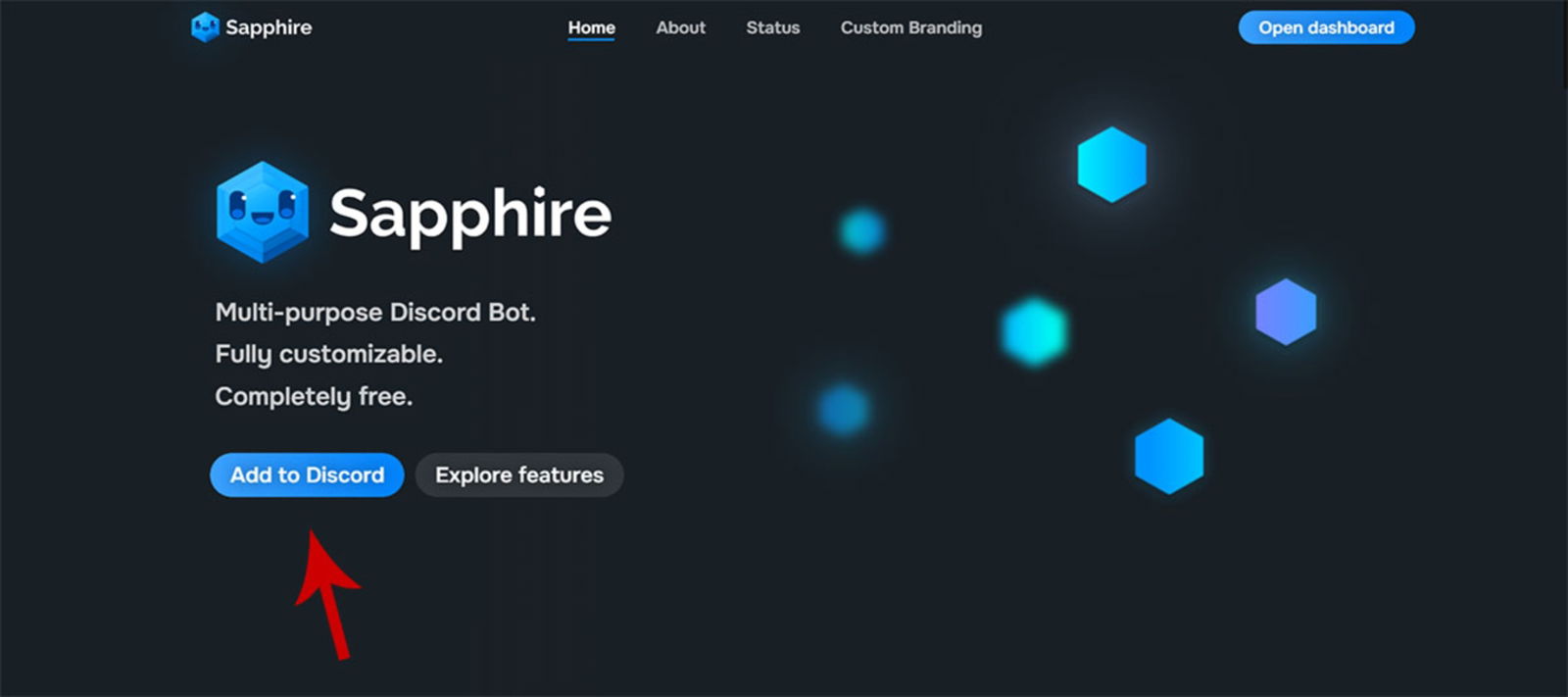
Sapphire es el mejor bot para configurar notificaciones de redes sociales en Discord
- Accede al sitio web de Sapphire Bot desde el navegador.
- Una vez allí, clica en “Add to Discord”.
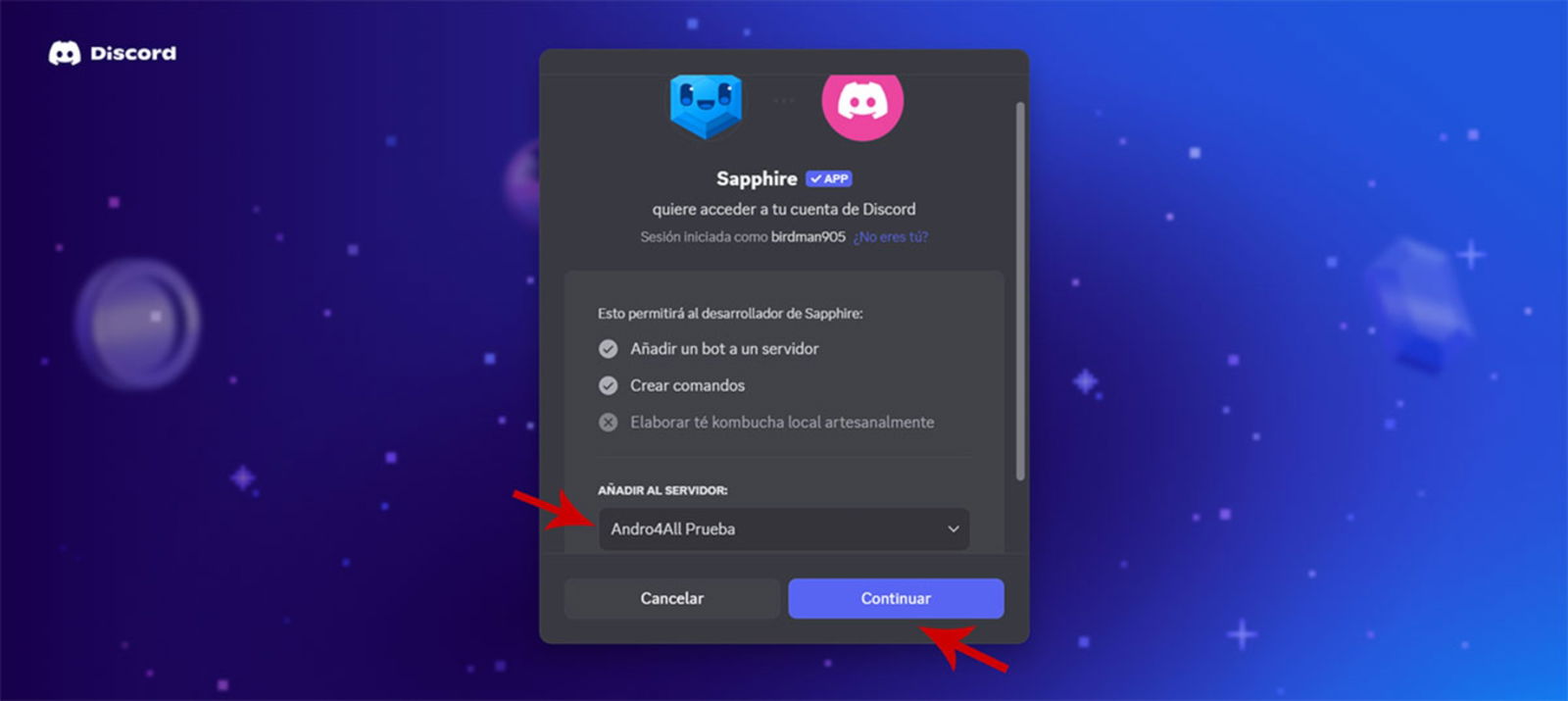
Puedes poner el bot en cualquier servidor de Discord
- Inicia sesión con tu cuenta de Discord, y luego selecciona el servidor en donde deseas añadir al bot en cuestión.
- Con el servidor ya seleccionado, clica en “Continuar”.
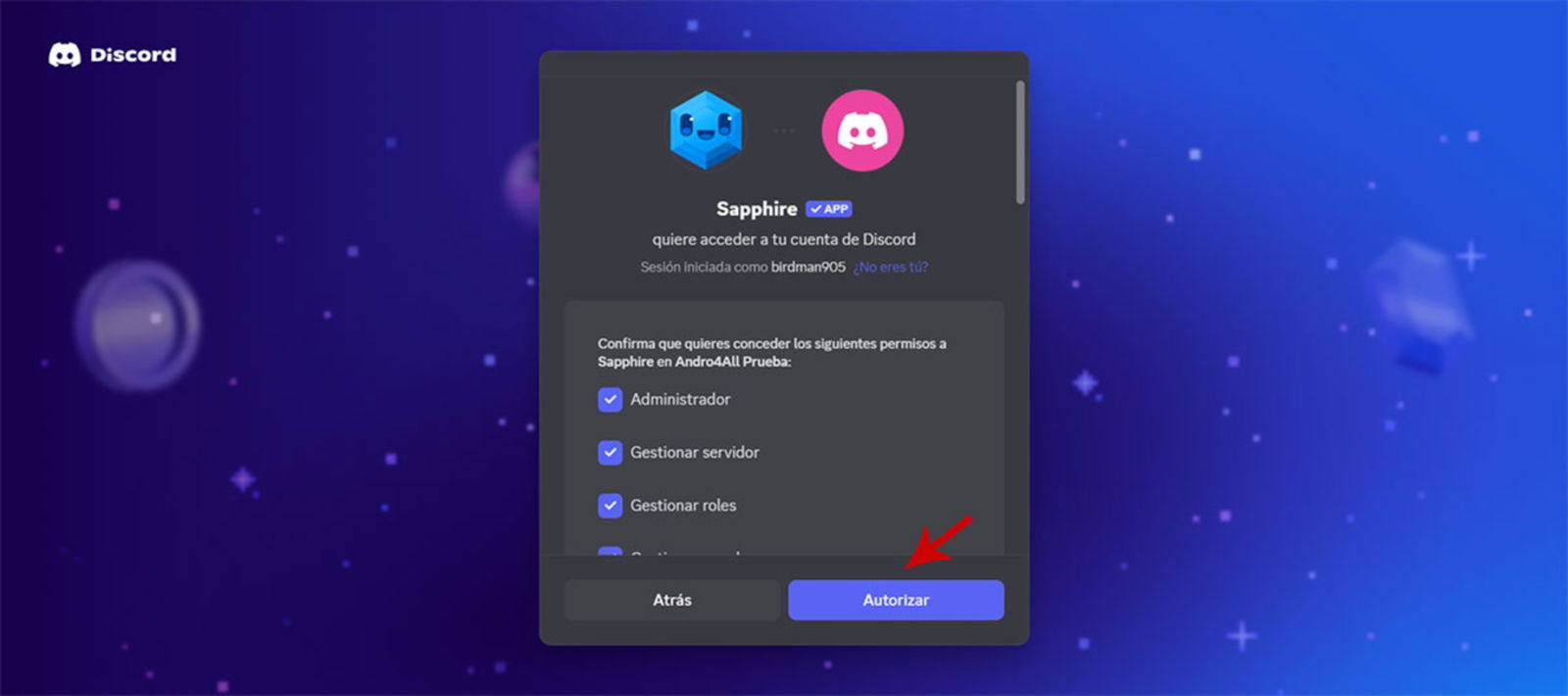
El bot debe tener todos los permisos habilitados para funcionar correctamente
- Bríndale todos los permisos necesarios al bot para que funcione correctamente.
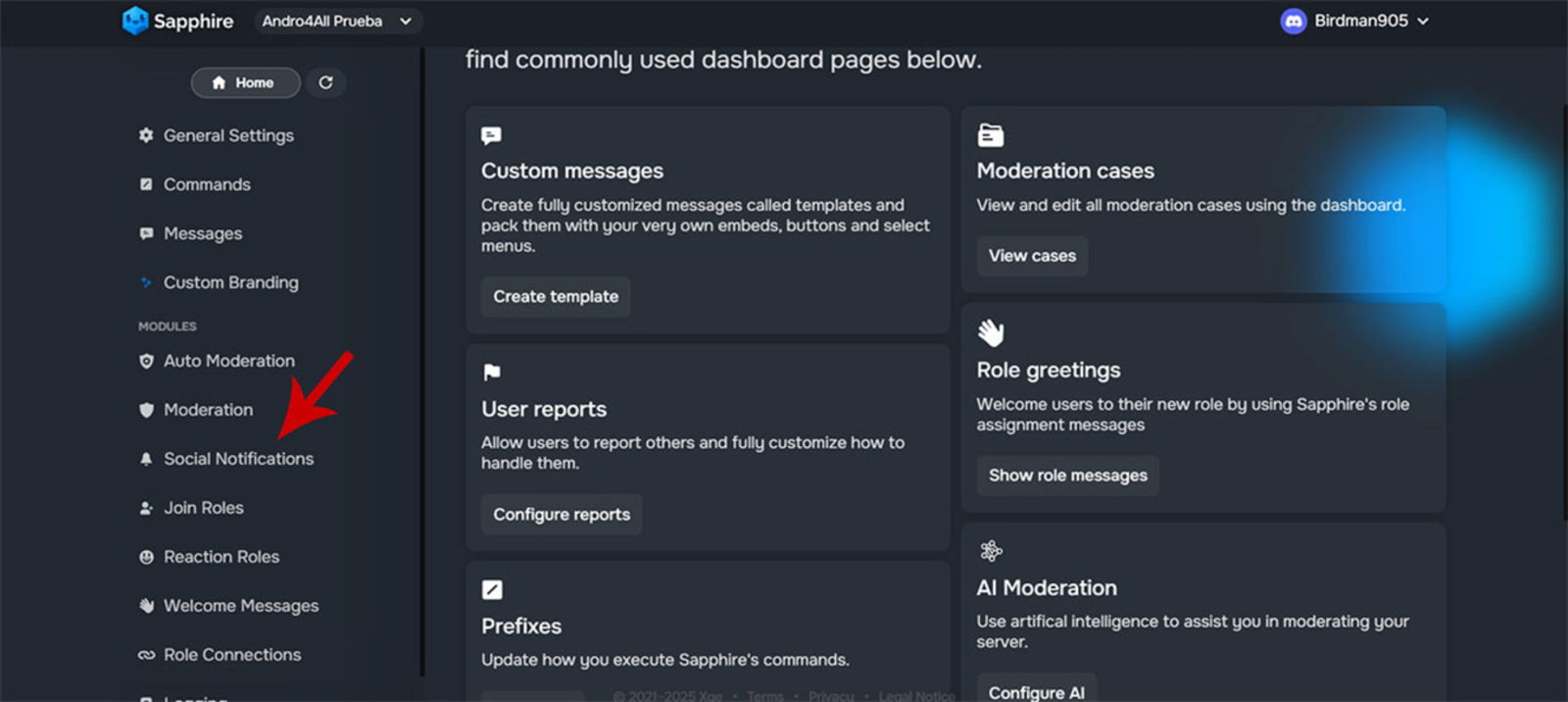
El panel de ajustes de este bot es muy sencillo e intuitivo
- Entra en la opción que dice “Social Notifications”, la cual está ubicada en el panel izquierdo.
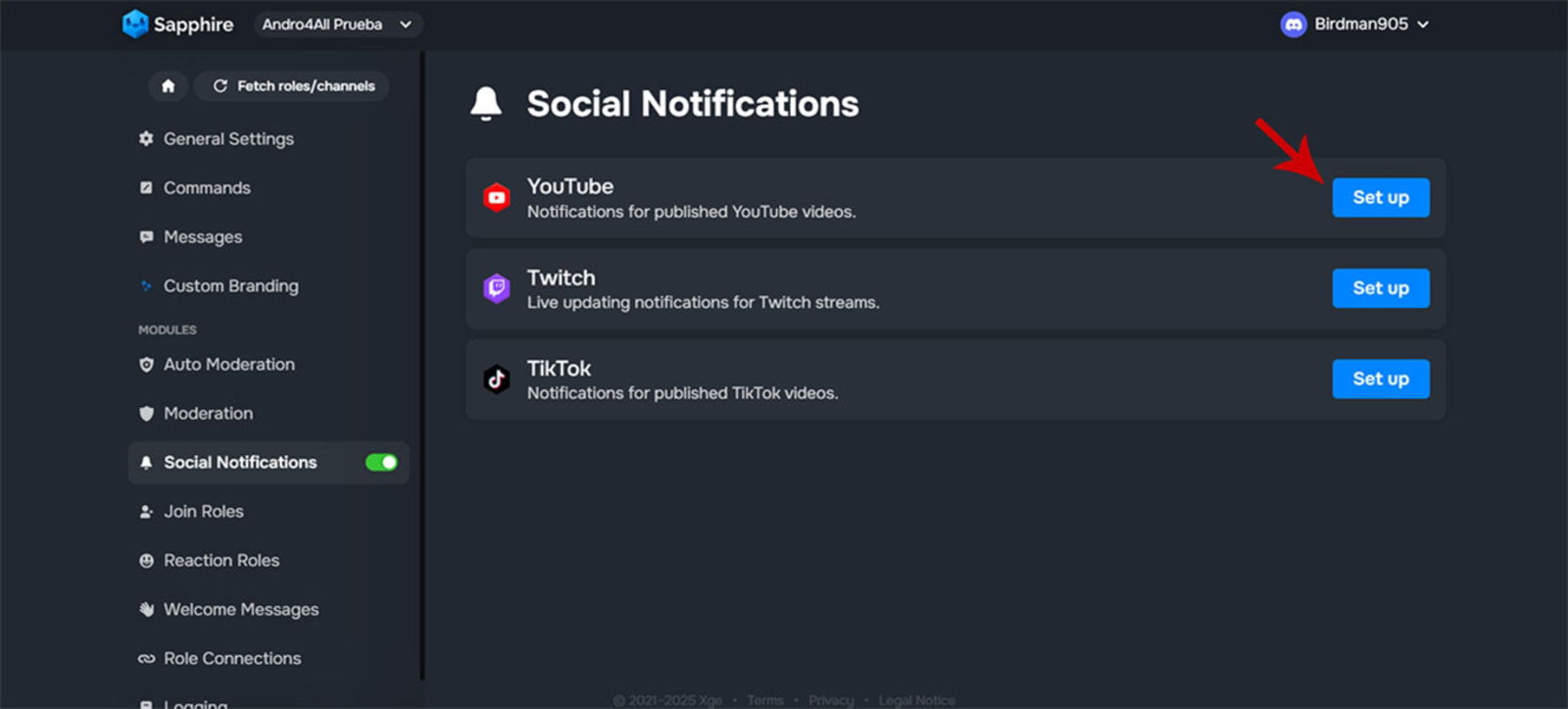
Solo puedes conectar YouTube, Twitch y TikTok
- Aparecerán las tres plataformas que puedes configurar para activar las notificaciones automáticas.
- En este caso, configuraremos YouTube haciendo clic en “Set up”.
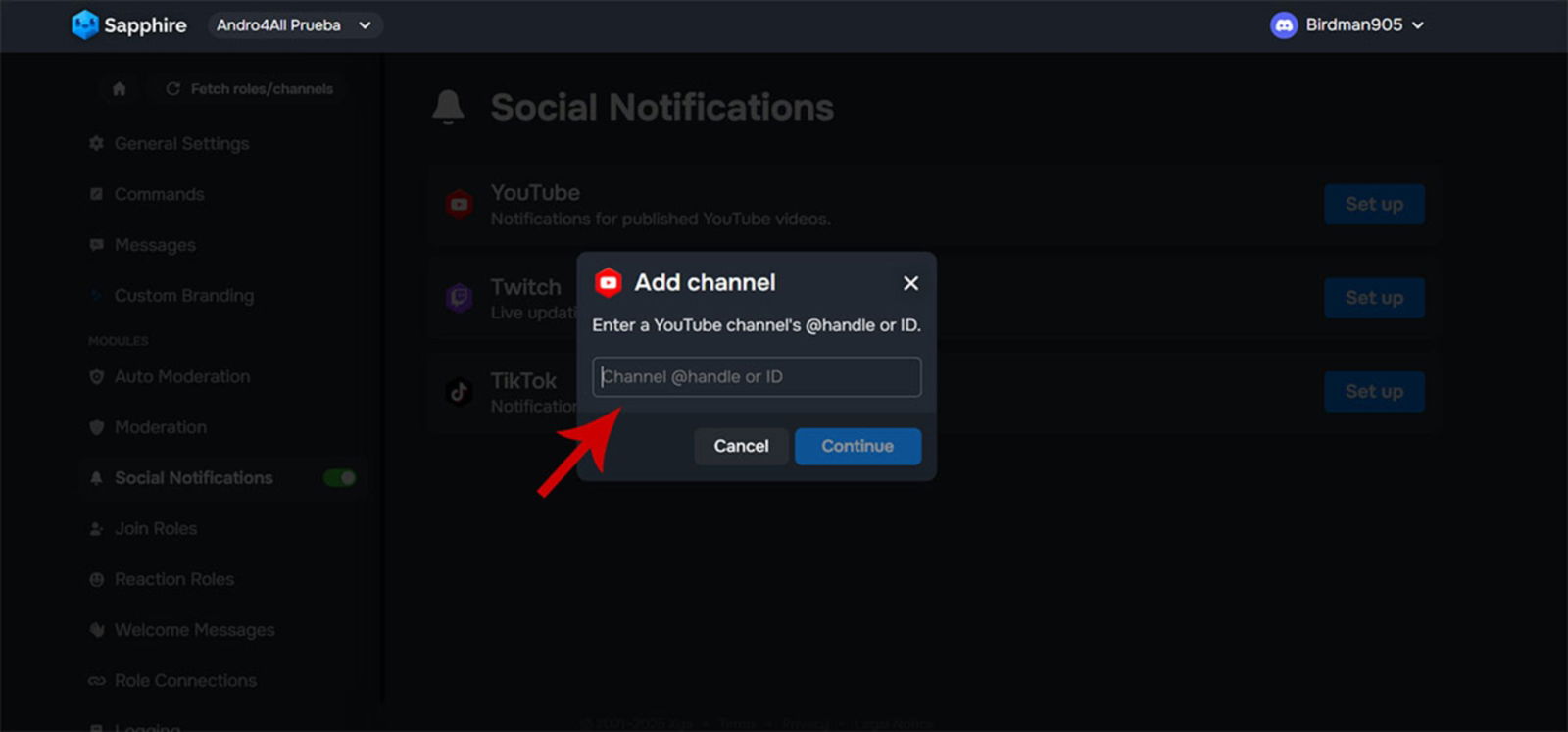
No será necesario que introduzcas los datos de acceso de tus cuentas de redes sociales
- Sapphire te pedirá que pongas el nombre de tu canal.
- Una vez encontrado el canal, deberás clicar en “Continue”.
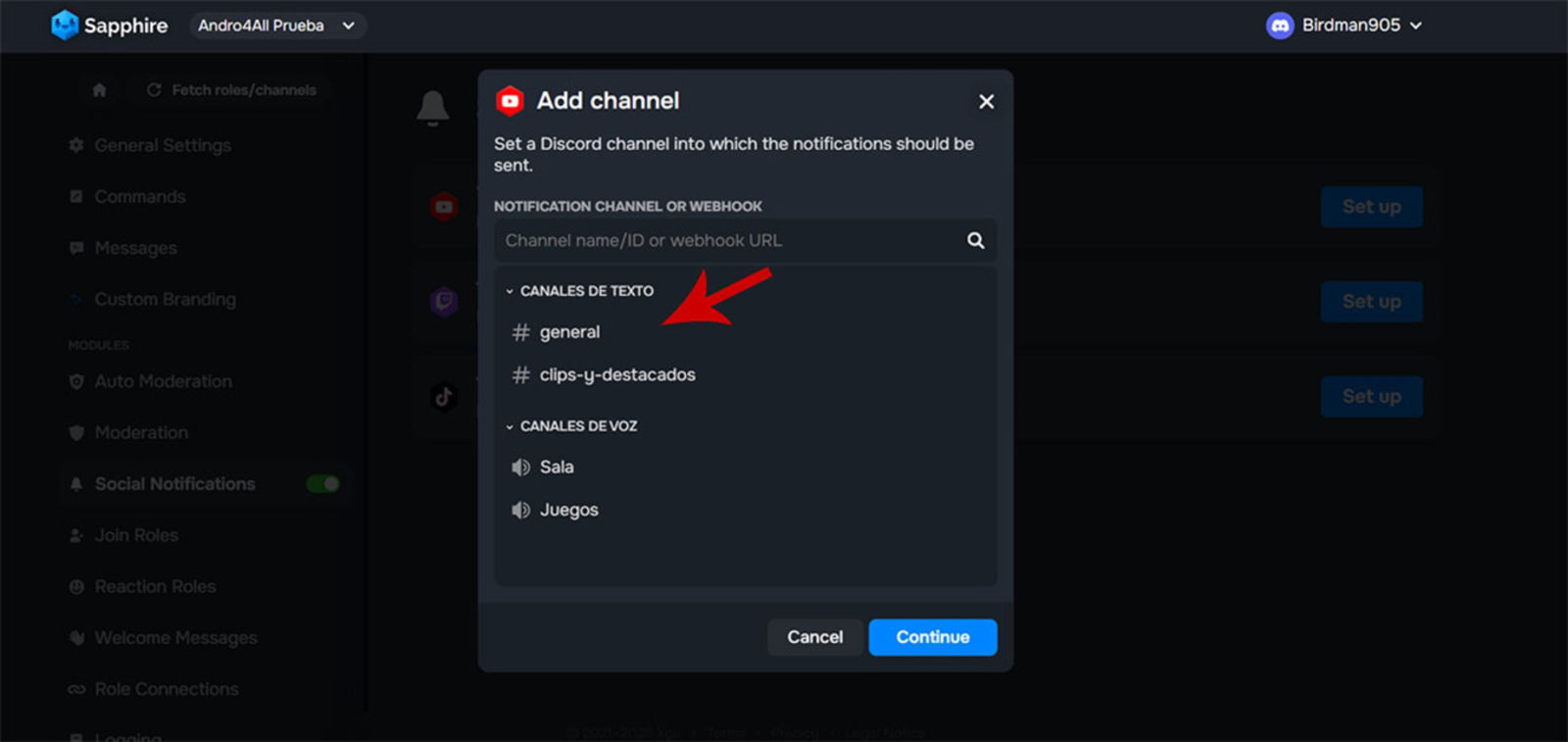
Las notificaciones pueden realizarse en varios canales al mismo tiempo
- Por consiguiente, tendrás que elegir el canal en donde deseas que se publiquen las notificaciones.
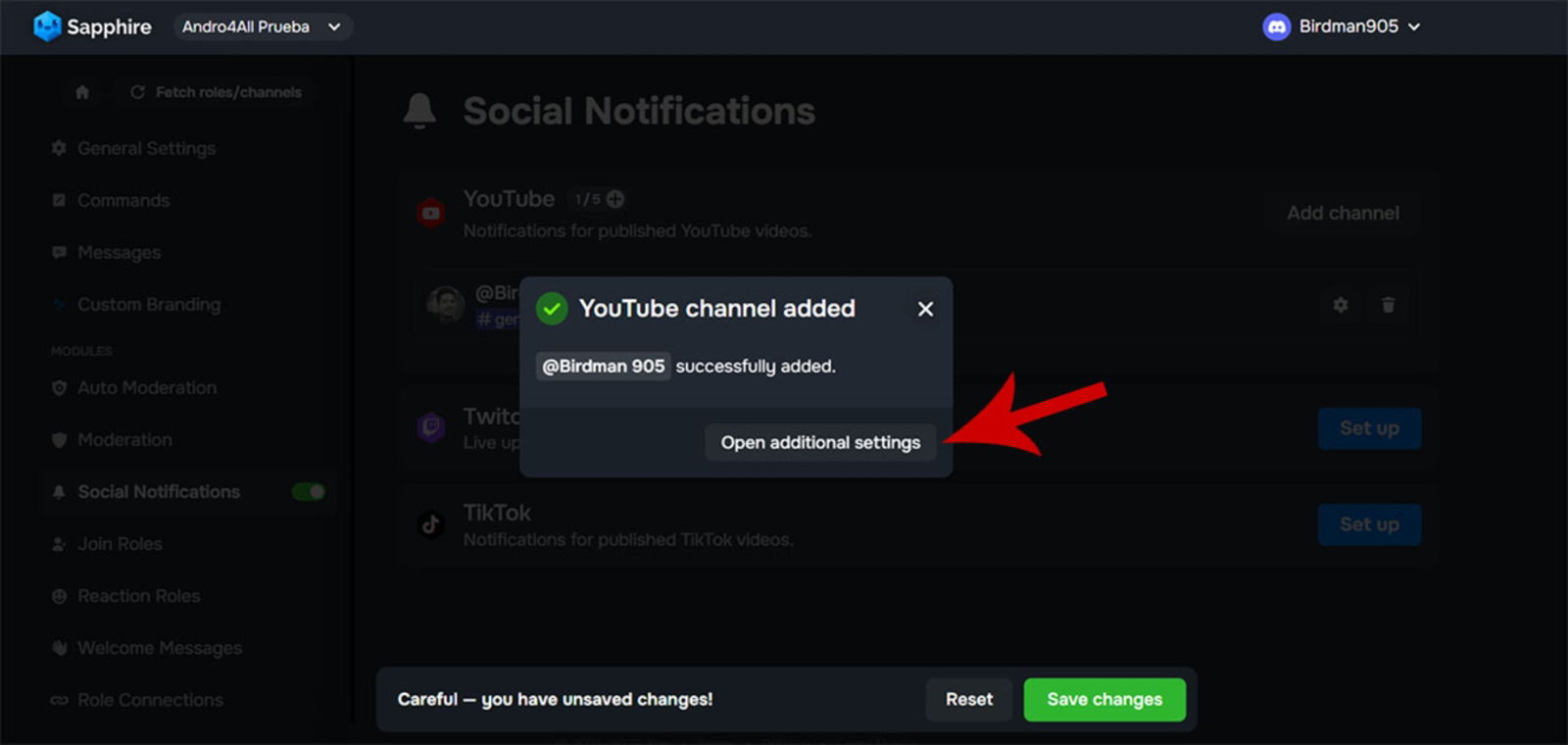
Es importante modificar los ajustes de las notificaciones
- Luego, deberás realizar un clic en “Open additional settings”.
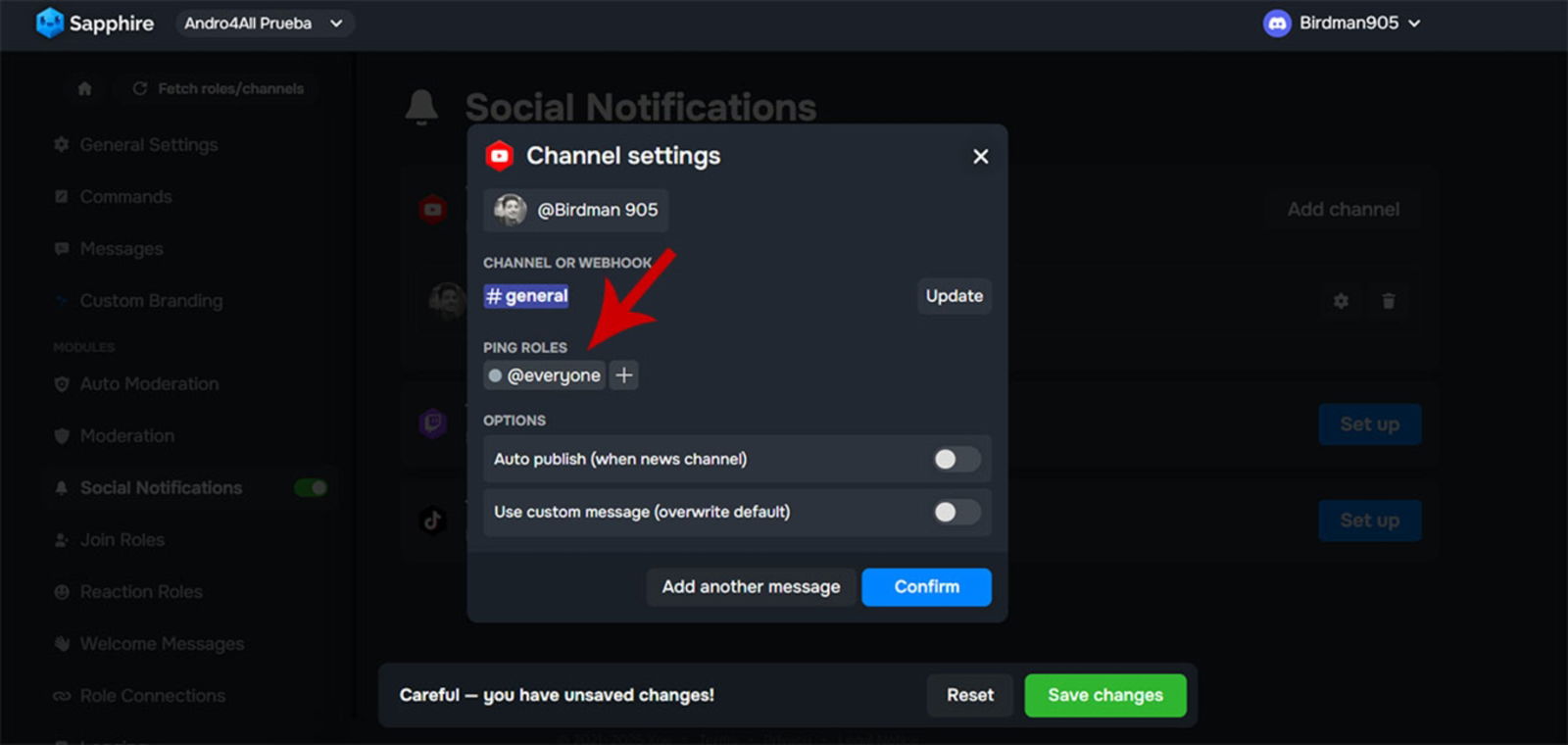
Los roles te permiten notificar a todos los usuarios al mismo tiempo
- En “Ping Roles” debes elegir el rol “@everyone” para que todos los integrantes del canal reciban una notificación.
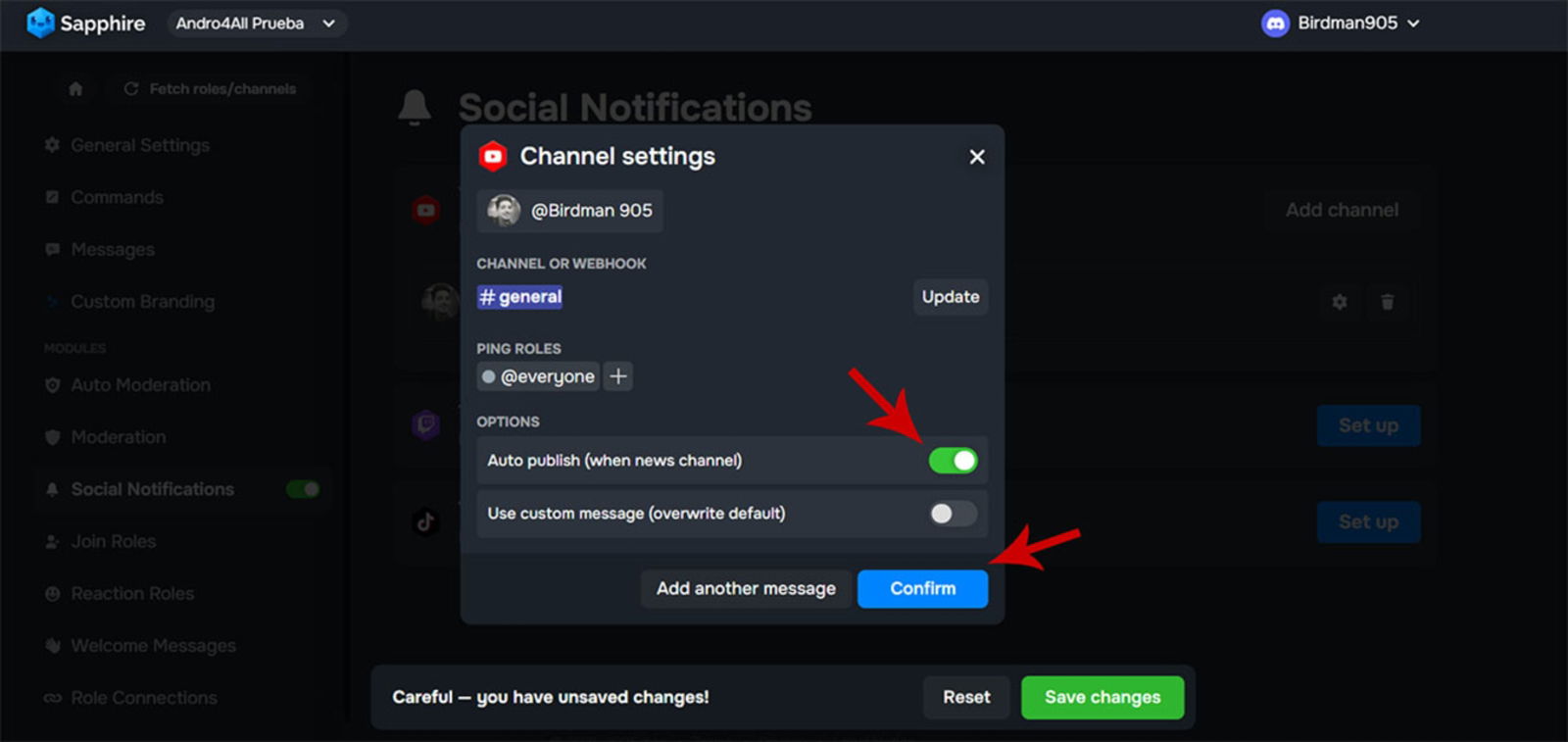
Las publicaciones se realizarán automáticamente en tu servidor de Discord
- Por último, activa la función “Auto publish” (esto hace que se publique la notificación automáticamente) y luego presiona en “Confirm”.
Con el bot ya configurado correctamente, cada vez que subas un nuevo vídeo en YouTube, Twitch o TikTok, el bot lo anunciará automáticamente en el canal que hayas elegido.
Utiliza IFTTT para enviar notificaciones de Instagram, X (Twitter) o Facebook en Discord
Por otro lado, si necesitas conectar otras redes sociales en tu servidor de Discord, lamentablemente deberás gastar algunos euros, ¿por qué? Porque de momento ningún bot para Discord ofrece notificaciones automáticas de redes sociales como X (Twitter), Facebook o Instagram de manera gratuita.
Si estás dispuesto a invertir en tu servidor, desde aquí te recomendamos hacerte con los servicios de IFTTT. Gracias a este bot podrás configurar notificaciones automáticas en cualquier servidor de Discord.
Para usarlo de manera correcta, te recomendamos seguir de manera minuciosa estos pasos:
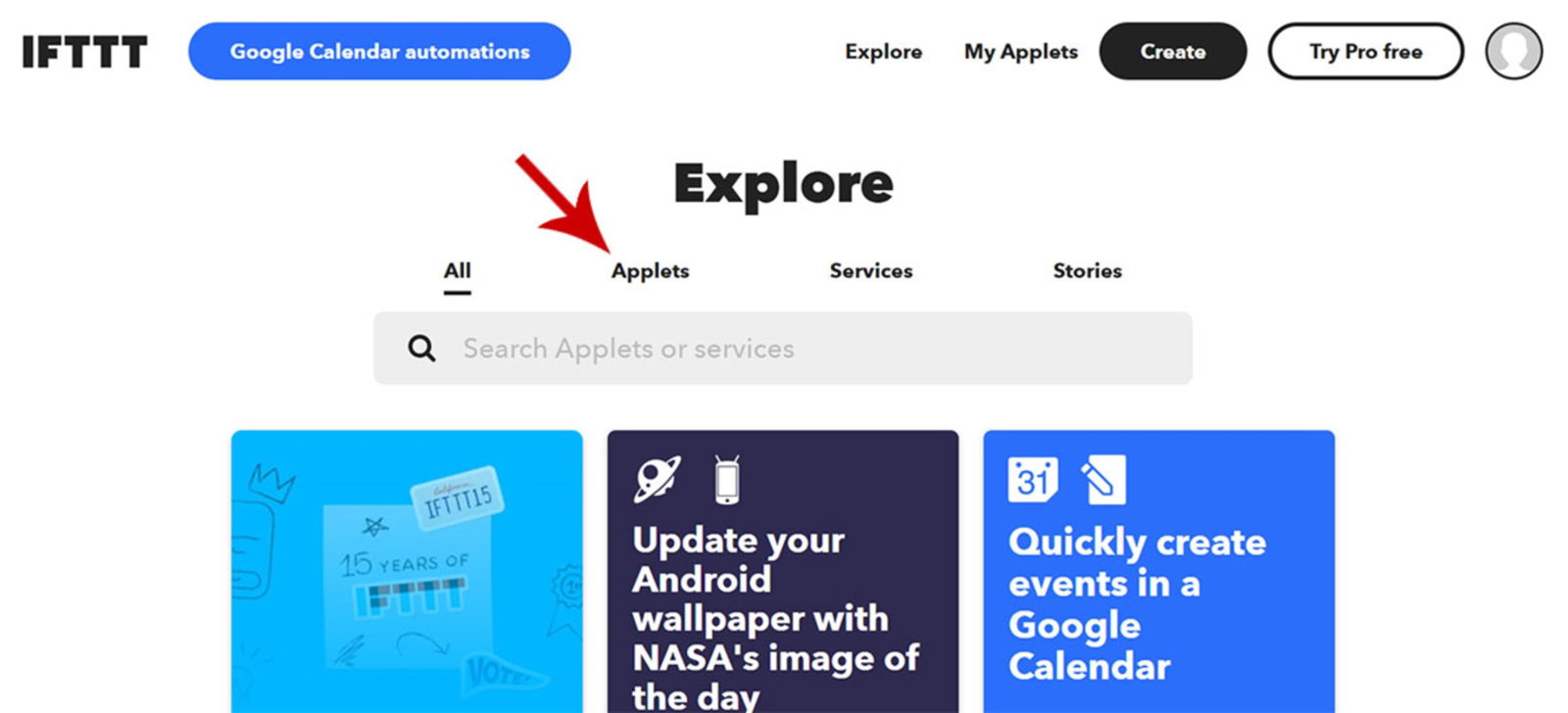
IFTTT cuenta con integraciones gratuitas para configurar notificaciones de redes sociales en Discord
- Primero tienes que crear una cuenta en IFTTT.
- Una vez que hayas creado tu cuenta, deberás clicar en “Applets”.
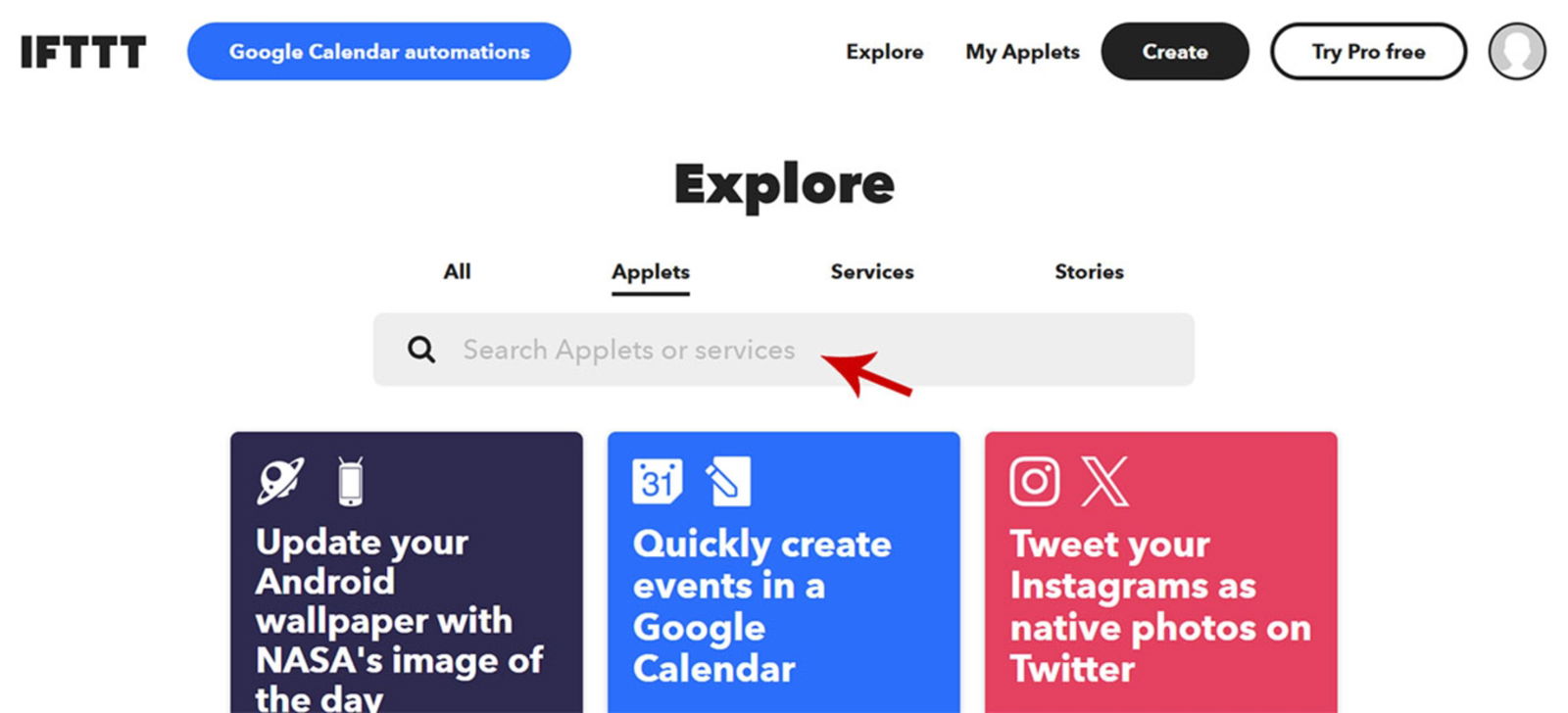
IFTTT cuenta con integraciones nativas en la mayoría de las redes sociales
- En el buscador, tendrás que escribir el nombre de la red social que deseas configurar, por ejemplo: “Instagram” (sin las comillas).
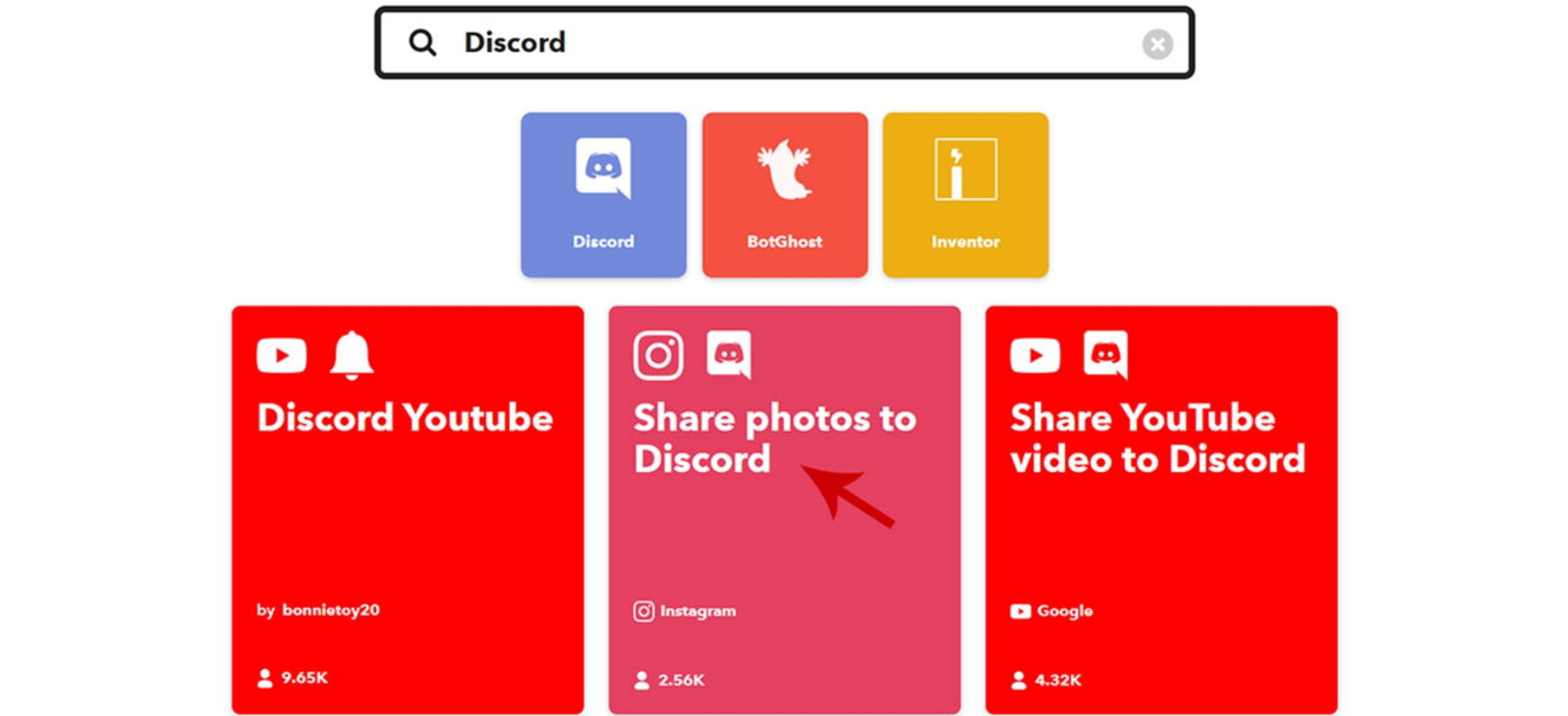
La configuración en IFTTT es muy parecida a la del bot Sapphire
- Tendrás que clicar sobre el tipo de configuración que quieres utilizar.
- Por consiguiente, deberás conectar tu cuenta con applet.
- Selecciona Discord como servicio de destino.
- Autoriza IFTTT a usar tu servidor de Discord (debes ser administrador).
- Configura en qué canal quieres que se publiquen los avisos.
- Y, por último guarda los cambios.
De esta manera, cada vez que publiques algo nuevo en Twitter, Instagram o Facebook, el bot lo anunciará automáticamente en el canal que hayas elegido.
Consejos para que las notificaciones no molesten
Aunque las notificaciones automáticas son muy útiles, es importante no abusar de ellas para no saturar a los miembros de tu servidor.
Aquí te brindamos algunas recomendaciones:
- Usa un canal específico solo para anuncios.
- No publiques el mismo contenido en varios canales a la vez.
- Ajusta los permisos del canal para que solo los bots puedan escribir.
- Usa menciones de forma moderada, por ejemplo, evita usar “@everyone” todo el tiempo.
De esta manera, aseguras que las notificaciones sean útiles y no acaben molestando o provocando que la gente abandone el servidor. Asimismo, puedes combinar las notificaciones con otros bots para Discord, esto hará que le saques el máximo partido a las notificaciones.
Sin nada más que añadir, si bien configurar los bots para que realicen notificaciones automáticas de tus redes sociales en el servidor puede ser tedioso, solo tendrás que hacerlo una vez. Si el proceso de configuración inicial está bien y no presenta errores, ya no necesitarás realizar ajustes de forma posterior.